Effektives Management von Leads ist entscheidend für jedes Unternehmen, das seinen Sales-Funnel optimieren und die Konversionsraten steigern möchte. Mit unserem Lebenszyklus können Sie Ihre Kontakte in jeder Phase Ihres Verkaufsprozesses verfolgen und verwalten. Um tiefere Einblicke zu gewinnen und datengestützte Entscheidungen zu treffen, können Sie die Daten Ihrer Kontakte, einschließlich Namen und Lebenszyklusphasen, automatisch in Google Sheets protokollieren.
In dieser Anleitung lernst du:
Konvertierungsdaten automatisch in Google Sheets erfassen und protokollieren.
Analysieren Sie Schlüsselmetriken wie Konversionsraten und Abbruchraten, um Ihren Verkaufsprozess zu optimieren.
Nutzen Sie Erkenntnisse aus Ihren Daten, um Ihre Verkaufsstrategien zu verbessern.
Erfahren Sie, wie Sie die Google Sheet-Vorlage verwenden, indem Sie dieses Video ansehen oder für eine Schritt-für-Schritt-Anleitung weiterlesen:
Vorteile der automatischen Erfassung von Leads-Daten.
Automatisieren Sie den Prozess der Erfassung von Kontaktnamen, Lebenszyklusphasen und Zeitstempeln.
Überwachen Sie, wie sich einzelne Kontakte durch verschiedene Lebenszyklusstufen mit historischen Zeitstempeln bewegen.
Analysieren Sie Konversions- und Drop-Off-Raten um Ihren Verkaufsprozess in Echtzeit zu verbessern.
Behalten Sie alle kritischen Kontaktdaten an einem Ort für einfachen Zugriff und Analyse.
Wichtige Kennzahlen verstehen.
Konversionsrate
Die Konversionsrate misst den Prozentsatz der Kontakte, die zwischen Lebenszyklusphasen wechseln, und gibt an, wie wirksam Ihr Verkaufsprozess in jeder Phase ist.
Warum es wichtig ist: Eine höhere Konversionsrate bedeutet, dass Ihre Strategien effektiv dazu führen, Kunden zu werden.
Beispiel: Wenn 100 Kontakte in der Phase „Neuer Lead“ sind und 40 in die Phase „Heißer Lead“ übergehen, beträgt Ihre Konversionsrate zwischen diesen Phasen 40%.
Drop-Off-Rate
Die Abbruchrate zeigt den Prozentsatz der Kontakte, die nicht zur nächsten Phase übergehen und hebt mögliche Engpässe oder Probleme in Ihrem Verkaufsprozess hervor.
Warum es wichtig ist: Durch das Identifizieren von Stufen mit hohen Drop-Off-Raten können Sie die zugrunde liegenden Probleme untersuchen und angehen.
Beispiel: Wenn 60 von 100 „New Leads“ zu „Cold Leads“ wechseln, beträgt Ihre Drop-Off-Rate 60%.
Schritt-für-Schritt Anleitung
Schritt 1: Laden Sie das Google Sheets Template herunter
Um loszulegen, laden Sie unsere Google Sheets Vorlage herunter, die für die Verfolgung von Lebenszyklusdaten entwickelt wurde.
Vorlage herunterladen: Vorlage für Google Sheets herunterladen
Vorlagenfunktionen:
Vordefinierte Spalten für Kontakt-ID, Kontaktname, Lebenszyklusstufe und Zeitstempel
Eine Pivot-Tabelle zur Analyse von Konversions- und Drop-Off-Raten über Stufen hinweg.
Hinweis: Kopieren Sie die Vorlage in Ihr Google Drive und passen Sie die Überschriften und Spalten je nach Bedarf an und stellen Sie sicher, dass sie mit dem Workflow-Setup übereinstimmen. Denken Sie daran, alle vorausgefüllten Daten zu löschen, bevor Sie sie für Ihren eigenen Gebrauch verwenden.
Schritt 2: Erstellen Sie einen Workflow, um Daten zu protokollieren.
Option 1: Benutze den Lebenszyklus aktualisierten Auslöser
Navigiere zu Workflows:
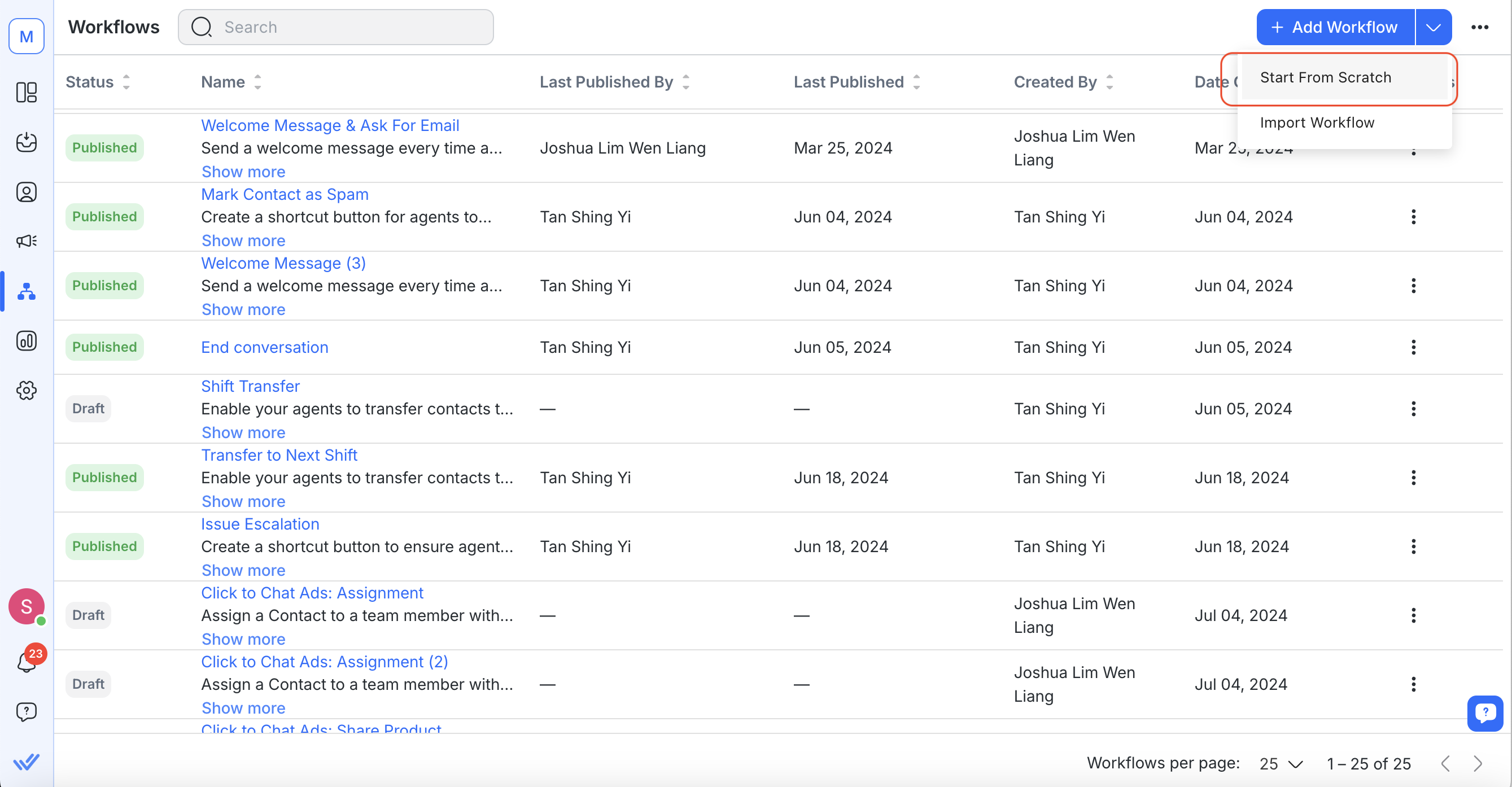
Gehen Sie auf Ihr Dashboard zu Workflows > + Workflow hinzufügen .
Wählen Sie Start von Scratch.
2. Trigger einrichten:
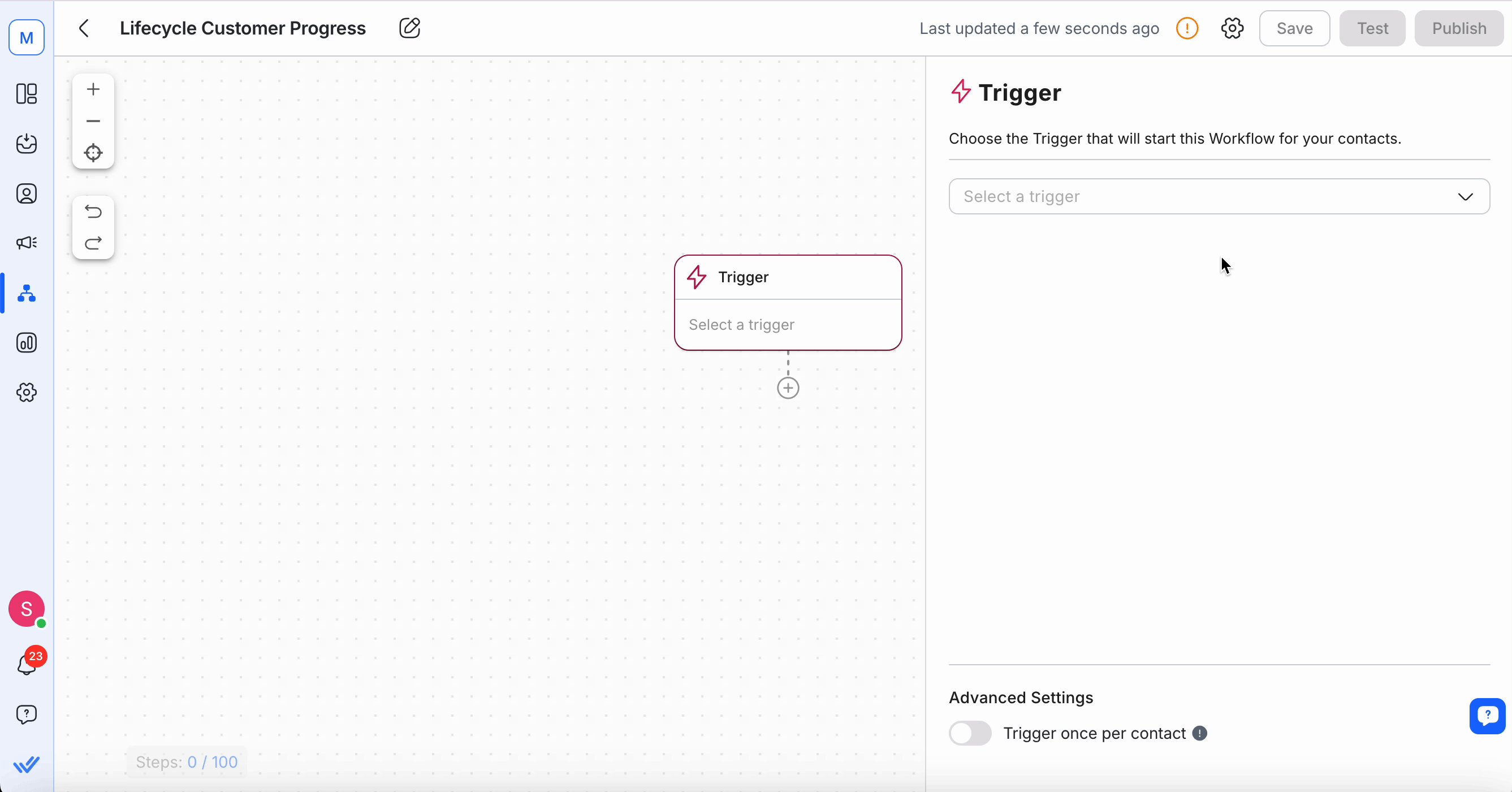
Wählen Sie den Lebenszyklus aktualisiert Trigger.
Dies wird den Workflow bei Änderungen der Lebenszyklusstufe eines Kontakts einleiten.
3. Schritt für Google Sheets hinzufügen:
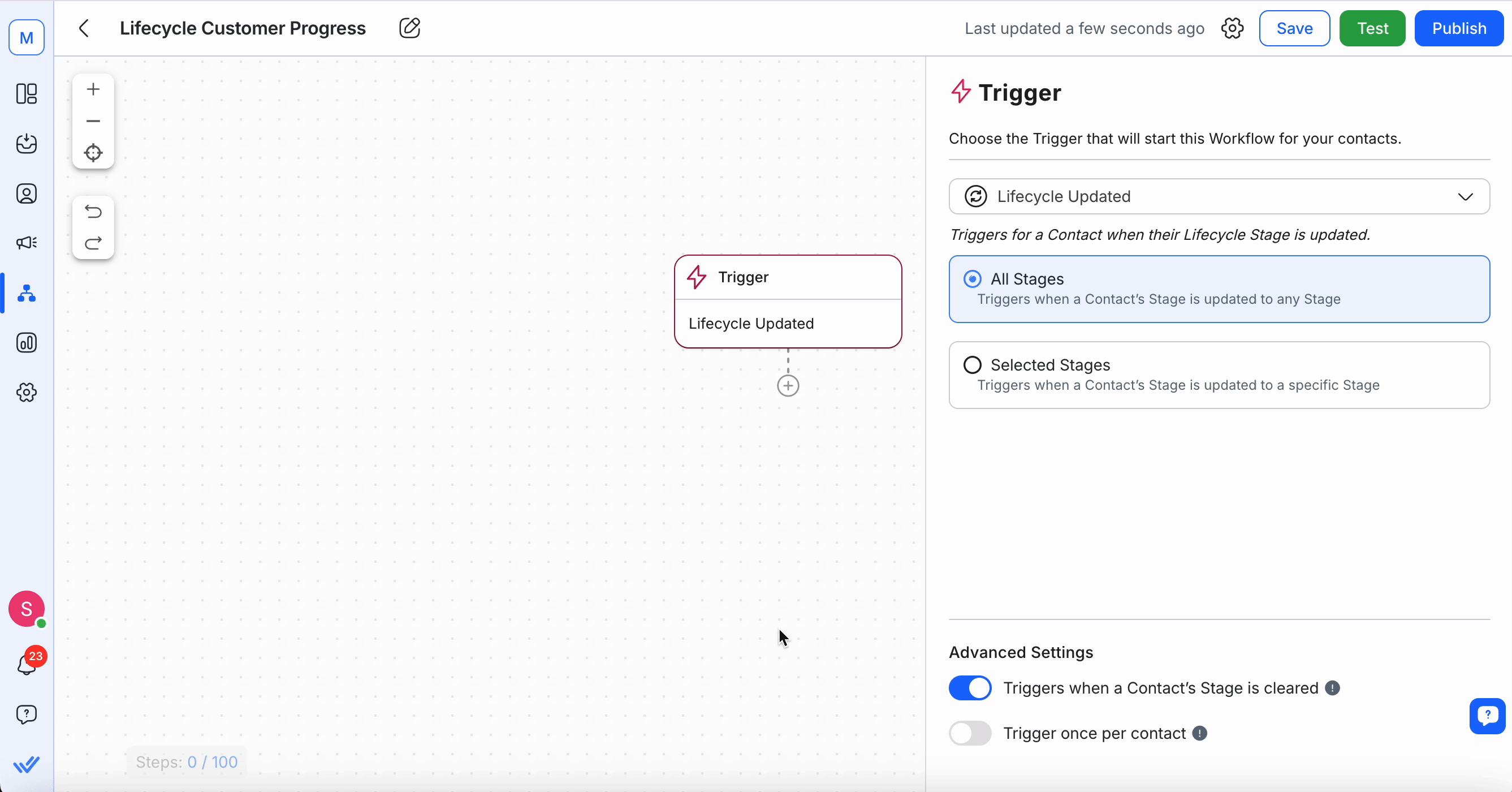
Klicken Sie auf + Schritt hinzufügen und wählen Sie Google Sheets-Zeile hinzufügenaus.
Verbinden Sie Ihr Google-Konto und wählen Sie die Tabelle und das Arbeitsblatt, in dem Sie die Daten protokollieren möchten.
4. Datenfelder zuordnen:
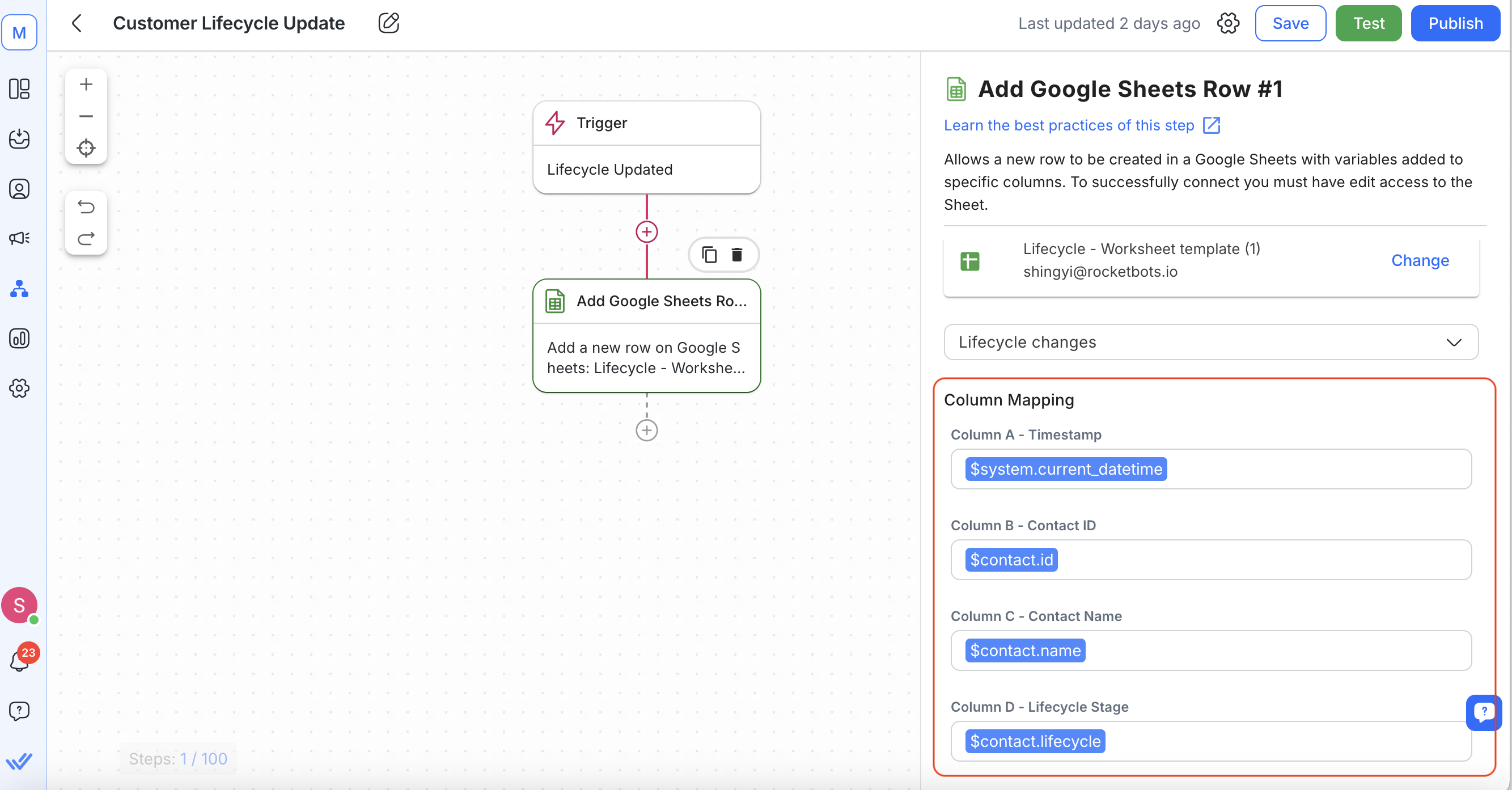
Ordnen Sie die Kontaktinformationen den entsprechenden Spalten in Ihrem Google Sheet zu:
Kontakt ID: $contact.id
Kontaktname: $contact.name
Lebenszyklus-Stufe: $contact.lifecycle
Zeitstempel: $system.current_datetime
5. Workflow speichern und aktivieren:
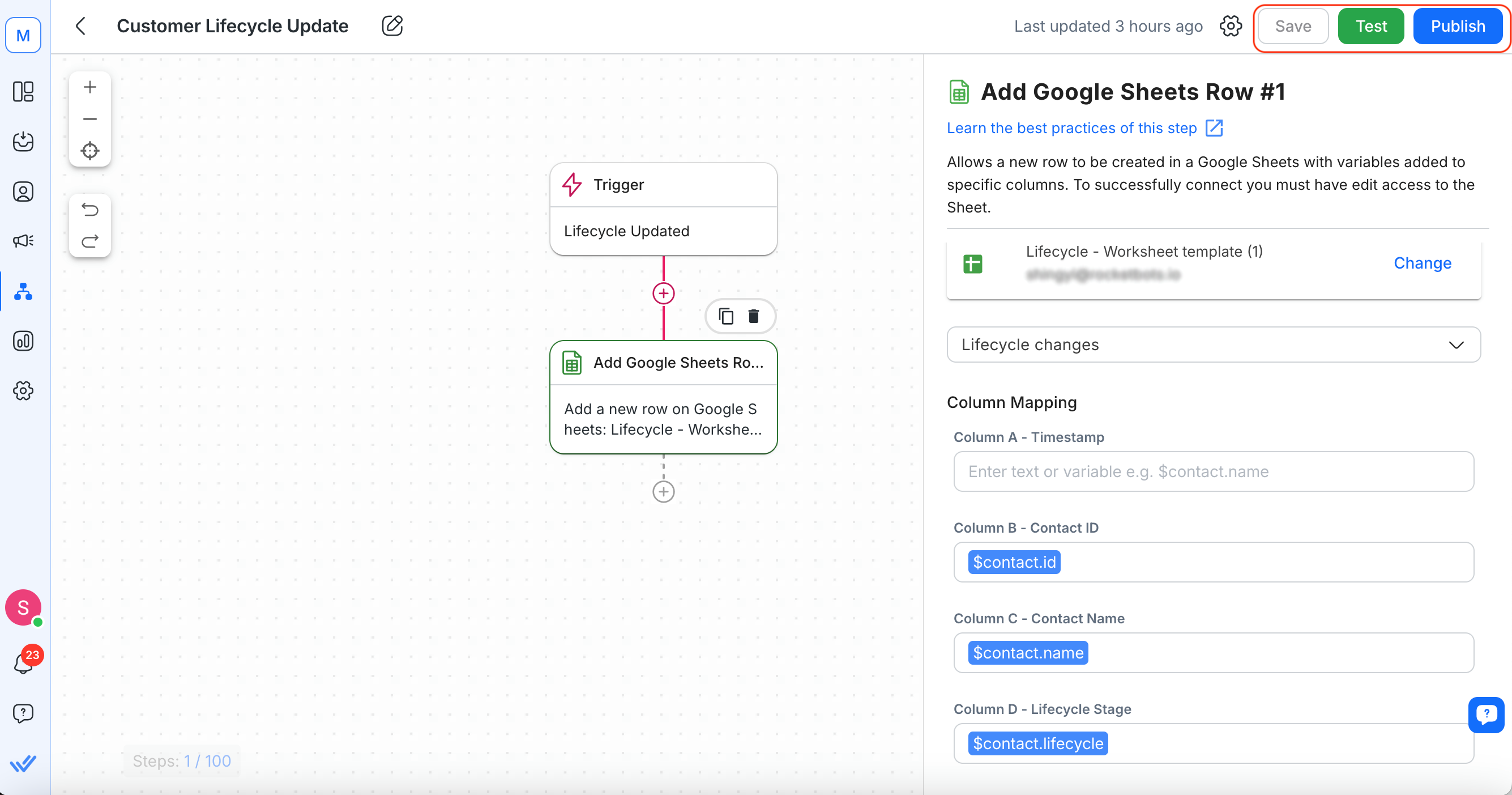
Überprüfen Sie Ihre Workflow-Einstellungen.
Klicken Sie auf Speichern und Veröffentlichen Sie den Workflow.
Option 2: Verwenden Sie den Schritt "Lebenszyklus aktualisieren"
Wenn Sie bestimmte Trigger basierend auf Ihren Geschäftszielen haben, können Sie andere Trigger verwenden und den Update-Lebenszyklus Schritt einbinden.
Wähle einen Auslöser:
Wählen Sie einen Trigger, der Ihren Bedürfnissen entspricht, wie z. B. das Kontaktfeld aktualisiert.
2. Den Lebenszyklus aktualisieren hinzufügen:
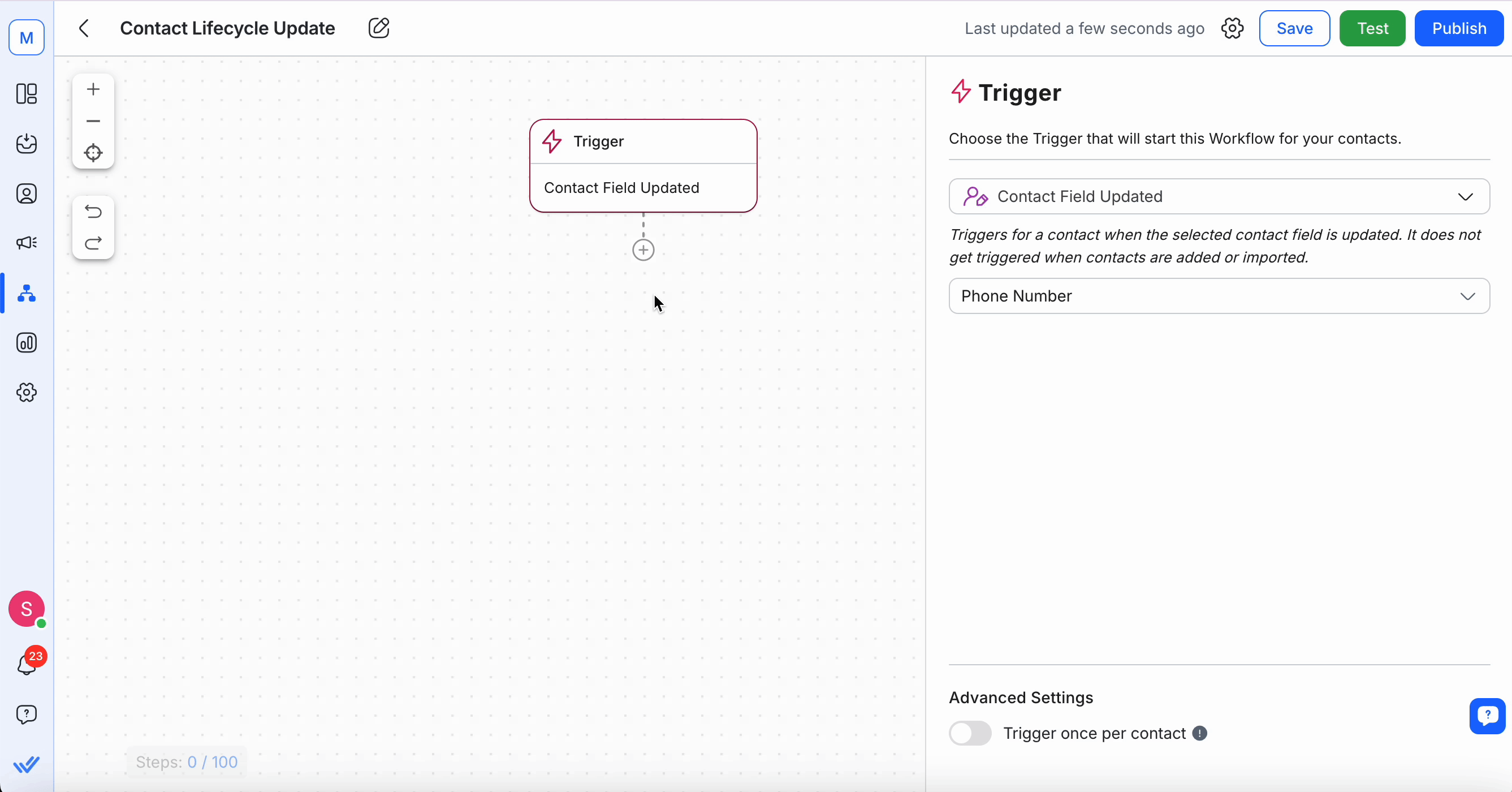
Klicken Sie auf + Schritt hinzufügen und wählen Sie Lebenszyklus aktualisierenaus.
Wählen Sie die Lebenszyklusphase, die Sie dem Kontakt zuordnen möchten.
3. Wartenschritt hinzufügen:
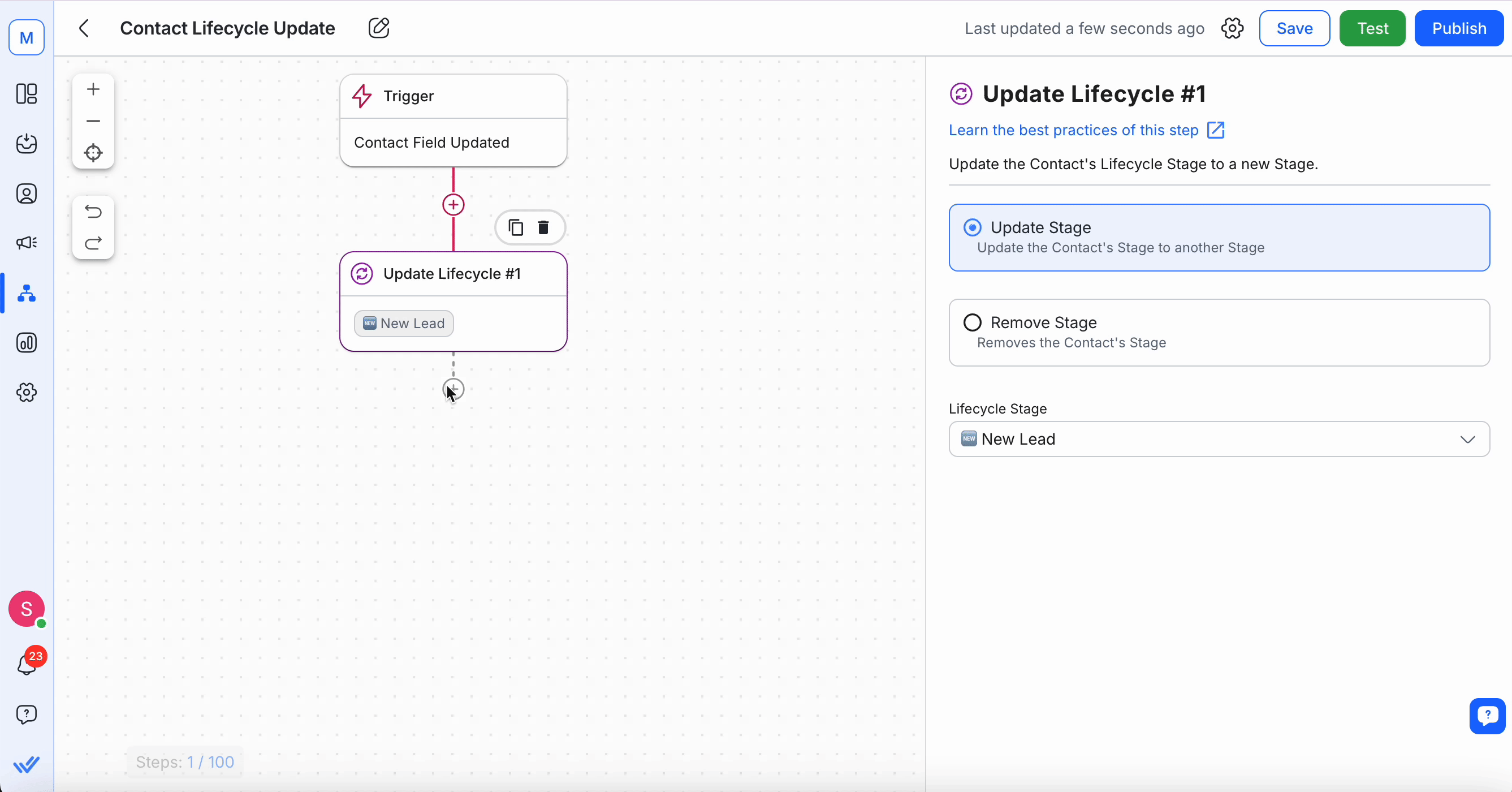
Fügen Sie eine 10-Sekunden-Wartezeit zwischen den Schritten hinzu, um Daten zu sammeln und zu aktualisieren. Erfahre mehr
4. Schritt für Google Sheets hinzufügen:
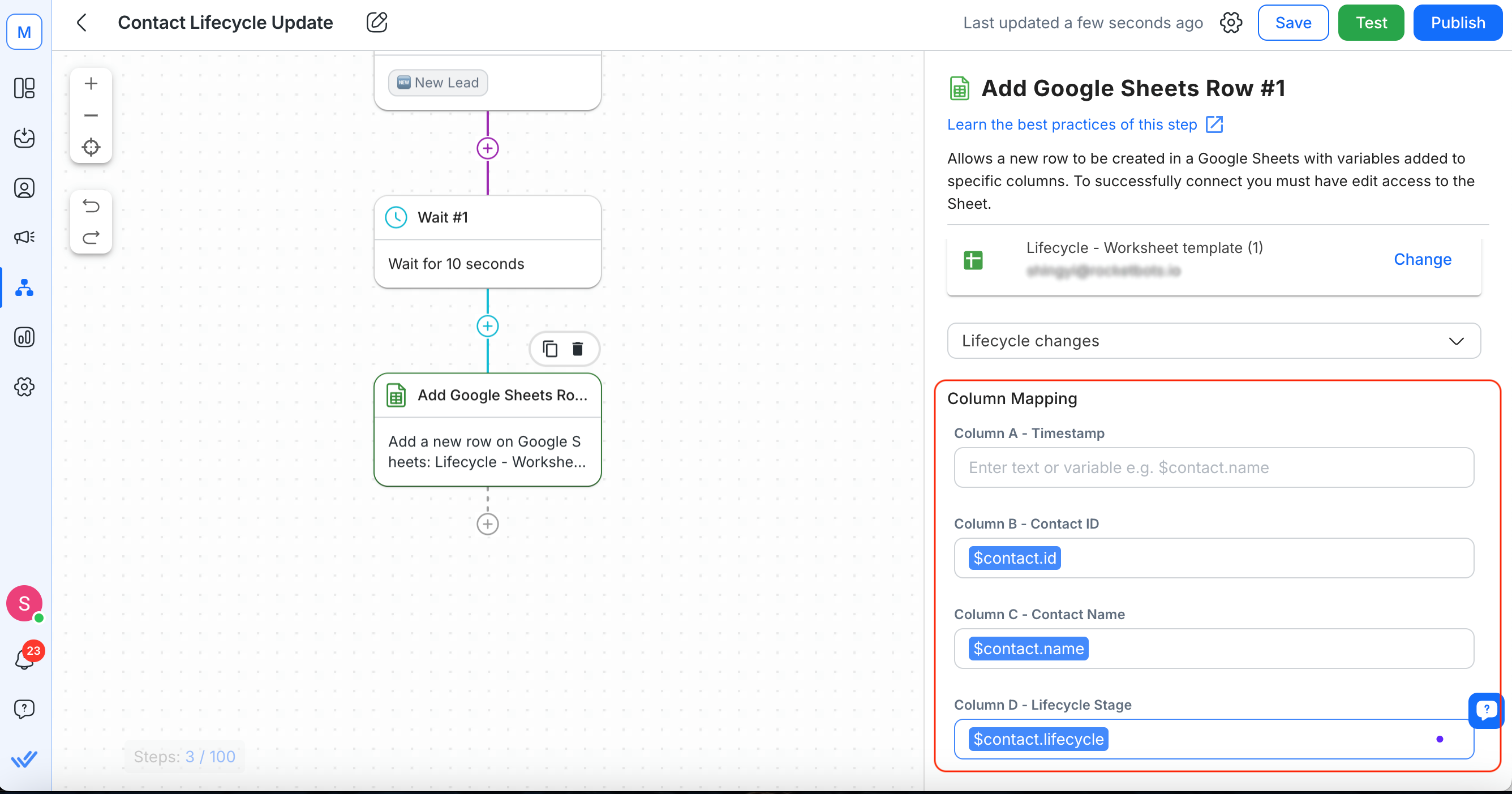
Wie in Option 1 fügen Sie den Schritt "Google Sheets Zeile hinzufügen" hinzu und ordnen Sie die Datenfelder zu.
5. Workflow speichern und aktivieren:
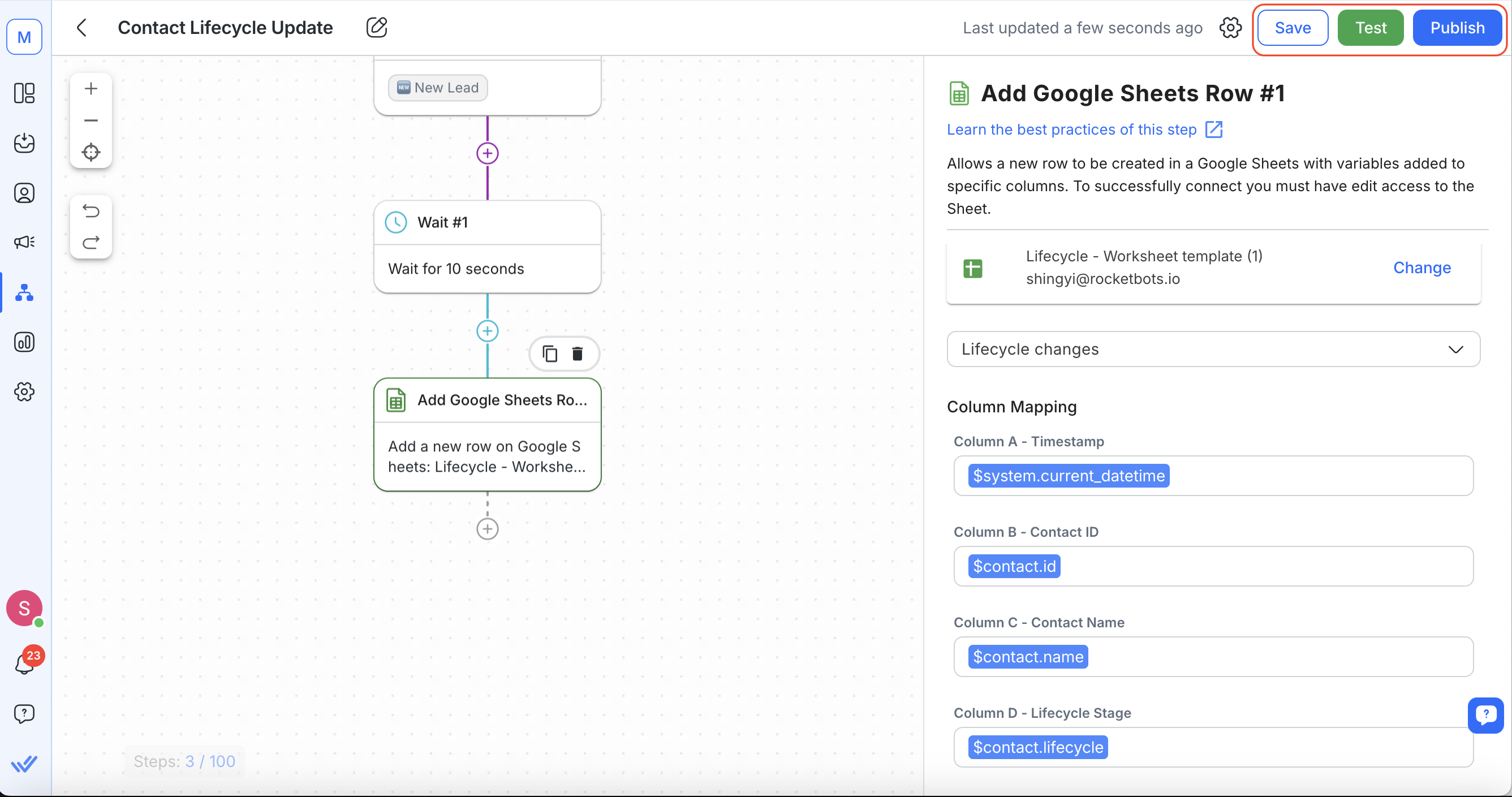
Alle Schritte überprüfen.
Klicken Sie auf Speichern und Veröffentlichen des Workflows.
Mit dieser Option können Sie steuern, wann die Lebenszyklusphase aktualisiert und protokolliert wird, was Ihnen mehr Flexibilität verleiht.
Schritt 3: Teste den Workflow
Vor dem Ausrollen testen Sie den Workflow, um sicherzustellen, dass die Daten korrekt erfasst und protokolliert werden:
Simuliere einen Lebenszyklusstufenwechsel:
Ändern Sie die Lebenszyklusstufe eines Kontakts manuell, um den Workflow auszulösen.
2. Google Sheet-Eintrag überprüfen:
Überprüfen Sie Ihr Google Sheet, um zu bestätigen, dass eine neue Zeile mit den korrekten Daten hinzugefügt wurde.
Analyse der Daten

Wenn Ihre Daten automatisch in Google Sheets protokolliert werden, können Sie die integrierte Pivot-Tabelle verwenden oder Ihre eigene erstellen, um wichtige Kennzahlen zu analysieren.
Die Pivot-Tabelle hilft Ihnen dabei, zu visualisieren, wie sich Kontakte durch jede Phase Ihres Verkaufstrichs bewegen.
Sie können ihn in der Registerkarte Pivot Table in Ihrem Google Sheet aufrufen.
Verwende es, um die folgenden Metriken zu analysieren:
Gesamtkontakte in jeder Phase: sehen, wie viele Kontakte derzeit in jeder Lebenszyklusphase sind.
Konversionsraten zwischen Stufen: Sehen Sie sich den Prozentsatz der Kontakte an, die sich von einer Stufe zur nächsten mit der integrierten Tabelle bewegen.
Drop-Off-Raten: Etappen identifizieren, in denen die Kontakte nicht fortschreiten.
Die Interpretation der Daten.
Flaschenlöcher identifizieren:
Hohe Drop-Off-Rate in einer bestimmten Phase kann auf Probleme hindeuten, die angesprochen werden müssen.
Konversionsraten überwachen:
Analysieren Sie den Prozentsatz der Kontakte, die sich von einer Stufe zur nächsten bewegen, um zu verstehen, wie effektiv Ihr Vertriebstricher in jeder Phase arbeitet.
Verkaufsstrategien verbessern:
Nutzen Sie Einsichten, um Ihr Verkaufsteam über die besten Praktiken für das Verschieben von Kontakten durch den Trichter zu schulen.
Verstehen der Auswirkungen auf Ihr Unternehmen
Durch die Verfolgung und Analyse von Lebenszyklusdaten können Sie fundierte Entscheidungen treffen, die sich positiv auf Ihr Geschäft auswirken:
Verfeinern Sie Marketing- und Vertriebsstrategien mit datengestützten Einsichten.
Identifizieren und Adressieren von Drop-Off-Punkten, die zu effizienteren Verkaufstricheln führen können.
Fokussieren Sie die Anstrengungen und Ressourcen auf Stufen Ihres Verkaufsprozesses, die die besten Ergebnisse liefern.
Überwachen und Anpassen anhand aktueller Datentrends.
Schlussfolgerung.
Die Automatisierung der Verfolgung von Kontakten und der Logging-Daten in Google Sheets ermöglicht Ihrem Team wertvolle Einblicke in den Verkaufsprozess. Durch die Nutzung unserer Lifecycle-Funktion und Workflows entfernen Sie die manuelle Datenerfassung und ermöglichen es Ihrem Team, sich auf Kontakte zu konzentrieren und Geschäfte abzuschließen.




